|
DANCE TO THE MUSIC


Merci Gerrie pour la permission de traduire tes tutoriels.

Ce tutoriel est une création ©Pspmagnifique et il ne peut pas être copié sur d'autres sites, ni être proposé au téléchargement.
La même chose vaut pour ma traduction.
Le tutoriel, créé avec PSP12 a été traduit avec PSPX9, mais il peut également être exécuté avec les autres versions.
Suivant la version utilisée, vous pouvez obtenir des résultats différents.
Depuis la version X4, la fonction Image>Miroir a été remplacée par Image>Renverser horizontalement,
et Image>Renverser avec Image>Renverser verticalement.
Dans les versions X5 et X6, les fonctions ont été améliorées par la mise à disposition du menu Objets.
Avec la nouvelle version X7 nous avons encore Miroir et Renverser, mais avec nouvelles différences.
Consulter, si vouz voulez, mes notes ici
Certaines dénominations ont changées entre les versions de PSP.
Les plus frequentes différences:

 Traduction italienne qui Traduction italienne qui
 Traduction anglaise here Traduction anglaise here
 Vos versions ici Vos versions ici
Nécessaire pour réaliser ce tutoriel:

Merci pour les tubes Dorien et Kts.
(ici les liens vers les sites des créateurs de tubes)

consulter, si nécessaire, ma section de filtre ici
Filters Unlimited 2.0 ici
&<Bkg Designer sf10I> - Center Mirror (à importer dans Unlimited) qui
Animation Shop ici

N'hésitez pas à changer le mode mélange des calques et leur opacité selon les couleurs utilisées.
Dans les plus récentes versions de PSP, vous ne trouvez pas le dégradé d'avant plan/arriére plan ou Corel_06_029.
Vous pouvez utiliser le dégradé des versions antérieures.
Ici le dossier Dégradés de CorelX.

Ouvrir le masque dans PSP et le minimiser avec le reste du matériel.
1. Ouvrir les tubes et sur chacun d'eux:
Réglage>Netteté>Masque flou
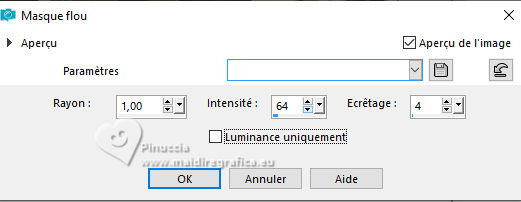
2. Placer en avant plan une couleur claire: #988c66,
et en arrière plan une couleur foncée: #463a11.
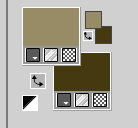
3. Ouvrir une nouvelle image transparente 750 x 550 pixels.
Remplir  l'image transparente avec la couleur d'avant plan. l'image transparente avec la couleur d'avant plan.
4. Préparer en avant plan un dégradé de premier plan/arrière plan, style Halo.
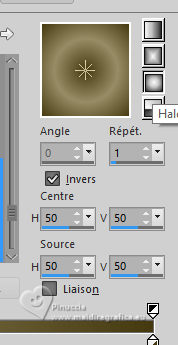
5. Calques>Nouveau calque raster.
Remplir  le calque du dégradé. le calque du dégradé.
6. Calques>Nouveau calque de masque>A partir d'une image.
Ouvrir le menu deroulant sous la fenêtre d'origine et vous verrez la liste des images ouvertes.
Sélectionner le masque music-clipart
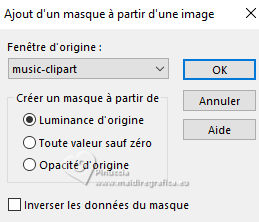
Calques>Fusionner>Fusionner le groupe.
Pour mon exemple j'ai changé le mode mélange de ce calque en Multiplier.
7. Calques>Fusionner>Tous.
Effets>Effets de bords>Accentuer.
8. Édition>Copier.
9. Effets>Effets de textures>Mosaïque de verre.

10. Édition>Coller comme nouveau calque (l'image de l'étape 8 est en mémoire).
11. Effets>Modules Externes>Filters Unlimited 2.0 - Special Effects 2 - Paper Roll 1, default settings.
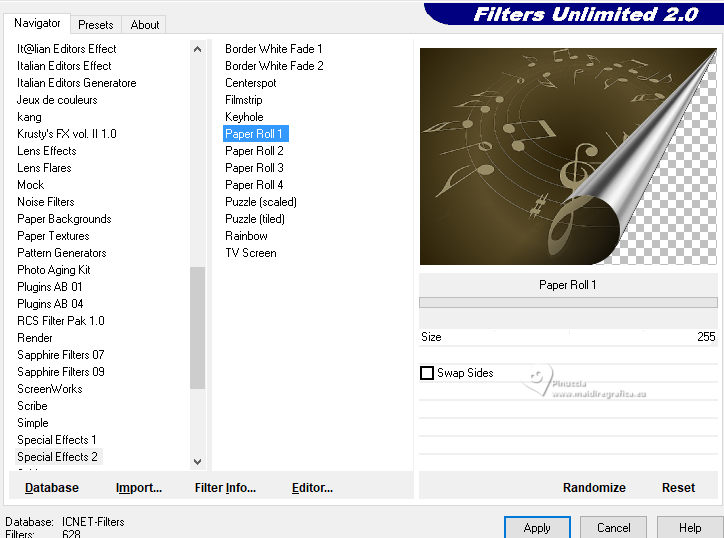
Placer le calque en mode Luminance (héritée).
12. Effets>Effets d'image>Décalage.
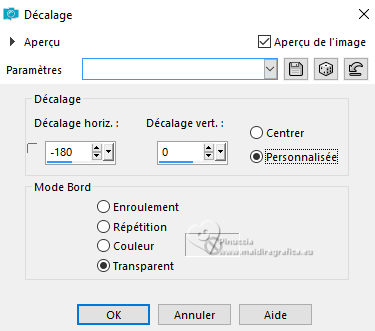
13. Effets>Effets 3D>Ombre portée, couleur d'arrière plan.

14. Ouvrir le tube Dorien_Piano_Dancer 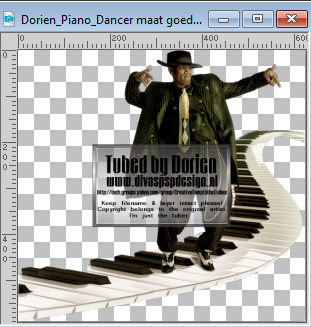
Édition>Copier.
Revenir sur votre travail et Édition>Coller comme nouveau calque.
Déplacer  le tube en bas. le tube en bas.

15. Effets>Effets 3D>Ombre portée, couleur d'arrière plan.
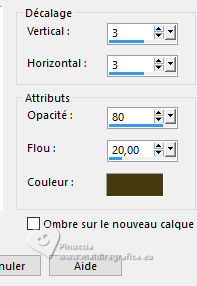
16. Image>Ajouter des bordures, 3 pixels, symétrique, couleur noire.
Image>Ajouter des bordures, symétrique décoché, couleur d'arrière plan.
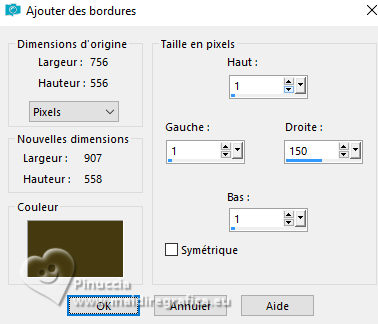
17. Activer l'outil Baguette magique  , tolérance 1 , tolérance 1

et cliquer dans le dernier bord pour le sélectionner.
18. Calques>Nouveau calque raster.
Remplir  le calque du dégradé le calque du dégradé 
19. Effets>Modules Externes>Filters Unlimited 2.0 - &<Bkg Designer sf10I> - Center Mirror, default settings.
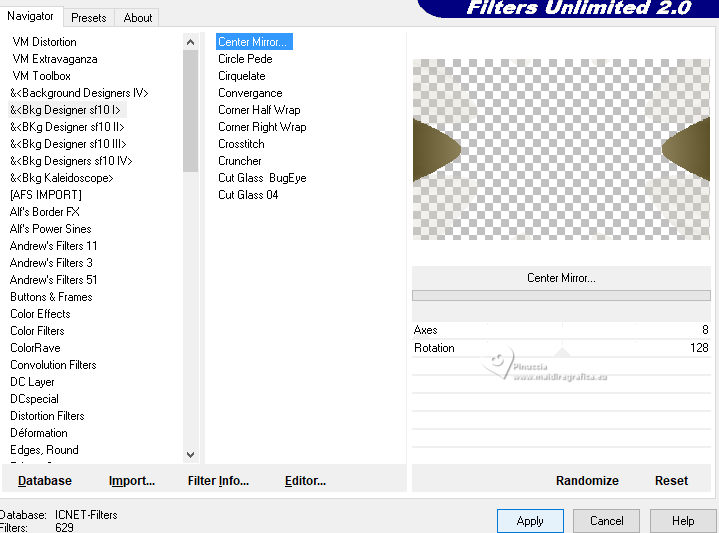
Sélections>Désélectionner tout.
20. Activer l'outil Baguette magique  , tolérance 17 , tolérance 17

et cliquer dans le rond à droite pour le sélectionner,
si nécessaire cliquer plusieurs fois pour bien sélectionner.

21. Calques>Nouveau calque raster.
Ouvrir le tube kTs_31FGU08 
Édition>Copier.
Revenir sur votre travail et Édition>Coller dans la sélection.
Sélections>Désélectionner tout.
22. Effets>Effets 3D>Ombre portée, à choix.
23. Signer votre travail sur un nouveau calque.
24. Calques>Fusionner>Tous.
Édition>Copier.
25. Ouvrir Animation Shop et Édition>Coller>Coller comme nouvelle animation.
Édition>Dupliquer et répéter pour avoir une animation composée de 3 images.
Cliquer sur la première image pour la sélectionner et Édition>Sélectionner tout.
26. Ouvrir l'animation BlingSparkleNotesGold_G_PTR 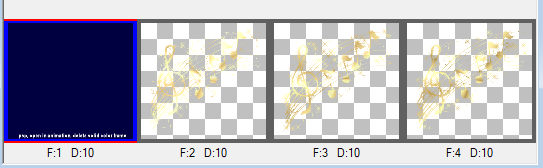
Effacer la première image bleu, et également cette animation aura 3 images.
27. Édition>Sélectionner tout.
Édition>Copier.
28. Activer votre travail et Édition>Coller>Coller dans l'image sélectionnée.
Positionner l'animation à votre goût.
29. Animation>Propriétées de l'animation, et règler la durée à 20.

30. Contrôler l'animation en cliquant sur Visualiser 
et enregistrer en gif.
Pour le tube principal merci DBK Katrina; le deuxième tube n'est pas signé.
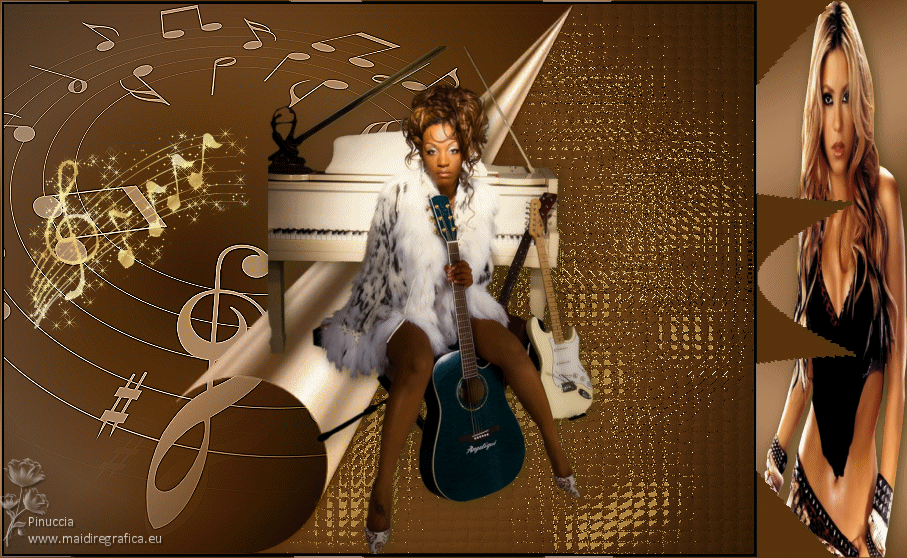

Vous pouvez m'écrire pour n'importe quel problème, ou doute, ou si vous trouvez un link modifié,
ou seulement pour me dire que ce tutoriel vous a plu.
28 Octobre 2023

|



